バーチャルオフィスツール15選!各サービスの特徴や選び方を解説
テレワークを取り入れる企業が増えましたが、これを実施するとコミュニケーションの円滑さが失われるという問題が発生します。
新たなコミュニケーションの課題を解決するために注目されているのが、バーチャルオフィスツールです。
バーチャルオフィスツールについて特徴や実施できることを紹介します。
おすすめのサービスも説明するので、バーチャルオフィスツールを採用したいときには参考にしてください。
バーチャルオフィスツールとは?
バーチャルオフィスツールは仮想オフィスツールとも呼ばれています。
ウェブ上にオフィスを設けることで、社員それぞれが違った場所で仕事をしていても同じオフィスで働いているかのような状態を実現することが可能です。
テレワーク中でもオフィスで仕事をしているときのようなスムーズなやり取りができるので、コミュニケーションを増やしたり業務効率アップを期待したりすることができます。
ブラウザタイプやインストール型が存在しており、使用する状況に応じて最適なものを選ぶことが可能です。
オンライン会議ツールなどの類似するツールと違って、バーチャルオフィスツールは気軽に会話しやすい、在席確認がしやすいことが魅力的なツールだと言えます。
バーチャルオフィスツールのメリット
利用するメリットはたくさんあるので、紹介する内容を参考にどのような利点があるのか確認してみてください。
1.孤独感の解消
バーチャルオフィスツールは孤独感の解消に役立つ存在です。自宅で仕事をしていると、同僚との挨拶や雑談の機会が失われます。
誰ともほとんど話すことなく業務をこなすことで、孤独感を抱える人は少なくありません。
バーチャルオフィスツールがあればオンラインで繋がることができ、まるで隣で働いているかのような感覚を味わうことができます。
相手の忙しさを判断することもできるので、実際のオフィスと同じように相手の状況を確認した上で話しかけるかどうか決めることも可能です。
2.リモートでも気軽にコミュニケーションがとれる
気軽にコミュニケーションがとれることはバーチャルオフィスツールの大きなメリットだと言えます。
「ちょっと確認して良いですか」「先日の件は誰が対応しましたか」など、オフィスで交わしていたようなちょっとした会話ができるようになるでしょう。
ビジネスチャットツールで同僚や上司に声をかけることもできますが、文字を入力する手間や雑談のために接続することの面倒さから利用しない人が多いです。
バーチャルオフィスツールはサクッと簡単に声がかけられるので、リモートでも気軽なコミュニケーションが実現できます。
3.チームでの業務効率化
一般的なバーチャルオフィスツールにはメンバーのステータス表示機能があり、これを見れば忙しさを瞬時に判断することが可能です。
忙しいときに話しかけて作業を中断させてしまうことがありませんし、タイミングがつかめなくて相談ができず作業が進まないというトラブルも起こりづらいと言えます。
話しかけたいときに会議ツールのURLを発行したり、通話時間を調整したりする必要もないので、チームの業務効率化に繋がるでしょう。
バーチャルオフィスツールのデメリット
便利なバーチャルオフィスツールですがデメリットもあります。デメリットも解説するので、これについても理解を深めておきましょう。
1.監視されている感を感じる
バーチャルオフィスツールを利用すると、監視されている気分になる人もいます。
写真の定期的な撮影、アイコンのステータス表示、パソコン画面の撮影などが心理的な負担になるケースも少なくありません。
可視化でリアルなオフィスと似た空間を実現することができますが、何でも筒抜けな状態を苦しく感じる人もいます。
導入前に使用する機能や目的を説明して理解を求めておく、ストレスに感じる場合は機能をオフにできるようにするなどの工夫が必要です。
2.操作に苦戦する場合がある
操作に慣れるまでに時間がかかる人もいます。
苦戦するメンバーに対するサポートがなければ、他の社員は使いこなせているのに自分だけ使いこなせないというストレスを感じたり、バーチャルオフィスツールを使うことに時間がかかって他の作業が疎かになったりする恐れがあるでしょう。
事前研修やサポート体制の用意が必須です。
バーチャルオフィスツールの基本機能
バーチャルオフィスツールを使う前には基本機能を知っておく必要があります。
多くのツールで採用されている基本的なものを紹介するので確認してみてください。
1.通話機能
会話するための通話機能は必ず備わっています。
バーチャルオフィスツールの肝となる部分であり、ボイスチャットやビデオ通話などの違いがあっても通話機能は搭載されているはずです。
ボイスチャットであればより気軽に会話できます。常時ボイスチャットがオンになっていてオフィス特有の雰囲気を感じられるバーチャルオフィスツールもあれば、特定のキーにボイスチャットオンのボタンを割り当てることで必要なときにすぐに会話が開始できるツールもあることを知っておくと良いです。
1対1通話やグループ通話が可能であれば、相談したい相手やプロジェクトに関わる人とだけスムーズに会話することができます。
2.在席などのステータス機能
在席しているかどうかのステータス機能も備わっていることがほとんどです。
社員が主導で切り替えられるツールもあれば、パソコンの操作状態から自動でステータスが切り替わるツールもあります。
ウェブカメラで定期的に静止画を撮影してステータス表示することで、写真で何の作業を行っているか確認できるケースもありますが、いずれもプライバシーを侵害しないようにするという観点からどこまで許容するか慎重に決定することが大事です。
3.画面共有機能
画面共有機能が搭載されているバーチャルオフィスツールも多いと言えます。
簡単に会話をスタートすることができても、資料を共有できなければスムーズなやり取りを実現することが難しいです。
社員全体や特定の人物に画面を速やかに共有することができるので、必要に応じて自分の画面を見てもらいながら会話をすることができます。
4.デザイン、レイアウトのカスタマイズ
本物のオフィスのように家具を配置できるツール、画面のカラーやデザインを変えられるツールも多いです。
アバターを使用する場合は、これを自分の好みにカスタムすることもできます。
全体で変更することになる点と個人的に変更できる点がありますが、理想的なデザインやレイアウトのオフィスを簡単に実現することが可能です。
バーチャルオフィスツールの選ぶポイント
バーチャルオフィスツールを選ぶときには、いくつかのポイントをチェックしておく必要があります。
ここからは選定ポイントを紹介するのでサービス選びの際の参考にしてください。
1.利用目的に合っている機能があるか
利用目的に合った機能があるかどうかは非常に重要です。
有名ツールを契約しても、必要な機能がなければ目的を達成することができません。
会議室や1対1ミーティング機能があるかどうか、使いたいコミュニケーション機能やプライバシー保護機能があるかどうかがチェックポイントです。
初めに導入する目的を改めて考えておき、それを達成するためにピッタリなツールであるかどうか利用を申し込む前に細かく調査する必要があります。
2.PCへの負荷や通信の負荷
PCへの負荷、通信の負荷もチェックが必須です。視覚的に楽しくて充実したコミュニケーションを実現できるツールですが、その分PCの負荷が大きくなりがちだと言えます。
動作が遅ければストレスを感じることになるので要注意です。
定額制や通信量上限ありのプランでインターネット回線を用意している社員であれば、通信量が大きくなると通信制限を招く可能性があります。
社員ごとにPCのスペックやインターネット回線の契約形態が違うため、みんながストレスなく利用できるようにすることが大事です。
3.他のツールとの連携機能
他のツールとの連携機能もチェックしておくべきだと言えます。
カレンダーやオフィスソフトなどと連携させることができれば、同僚の動きを知ることができたり、必要に応じて共同編集を行ったりすることも可能です。
チャットツールと連携して資料を共有することもできます。
バーチャルオフィスツールは色々なツールと連携できるものが増えていますが連携性が低いものもあるため、必要な連携機能を有しているかどうかのチェックを忘れないようにしてください。
4.スマホやアプリへの対応
スマホやアプリを利用したい場合は、PCで利用するときと違って一部機能が制限されることも多いと理解しておく必要があります。
出張中にも利用したい、PCのスペックの関係上PCからバーチャルオフィスツールにアクセスすることが困難というケースもあるはずです。
スマホやアプリに対応しているサービスがないわけではありませんが、基本的にはPC利用が前提となっているので注意が必要だと言えます。
おすすめのバーチャルオフィスツール15選
おすすめのバーチャルオフィスツール15選を紹介します。
特徴や機能、価格について説明するので、導入を検討している場合は参考にしてみると良いでしょう。
oVice
oViceはアバターをクリックするだけで話したい人とすぐに会話できるバーチャルオフィスツールです。
誰と誰が話しているか瞬時に把握できるため、話しかけるタイミングを間違えづらいと言えます。
カスタマイズ性が高く、理想的なオフィスやアバターを構築することが可能です。フロアが複数ある場合は、1つのビルにまとめる使い方もできます。
テレワークでも活用されることが多いサービスと連携しているところも便利なポイントです。
50人までのベーシックプランであれば月額5,500円で1スペース利用することができ、200人までであれば22,000円でスタンダードプランが利用できます。
500人までであればオーガナイゼーションプランを55,000円で利用可能です。独自カスタマイズをしたい場合は、要相談となっています。
Oasis
Oasisは会話したいというステータスがあるので、話したい欲求がある人同士が話せるバーチャルオフィスツールです。
テーブルにつけばメンバーの会話が聞こえてきますし、自分も参加することができるので孤独を感じません。
スペース内で執務室や集中ルームなど滞在場所を選べるので、状況に応じて場所を自由に決めることができます。
個別相談から複数名のトークまで可能なので、目的に応じて柔軟な利用が実現できるはずです。
利用料金は30人までであれば38,000円、50人までであれば60,000円、100人までであれば120,000円となっています。
フロア数に応じて初期費用が必要です。
カメラ通信が不要であれば、月額料金が約半分となります。100人以上でも使えますが、その場合は要相談です。
Sococo
Sococoは業務に応じて部屋が振り分けられており、部屋を移動するだけでメンバーの状況を簡単に確認できます。
同じ部屋にいる場合はメンバーの会話や相談が自然と聞こえてくるため、声が届く範囲であれば情報共有を行うことが可能です。
200種類以上のレイアウトがあるので面倒な設定をしなくても魅力的なバーチャルオフィスが利用できますし、普段使っているウェブ会議ツールと連携する機能もあります。
利用は月額25,000円、10名からとなっており、料金や人数に関する詳細は問い合わせから確認しなければなりません。
まずは25名まで無料で2週間トライアル利用も可能なので、こちらを試してみてから問い合わせを行っても良いでしょう。
roundz
roundzは、チャットよりスピーディーでウェブ会議より気軽なコミュニケーションが叶えられるバーチャルオフィスツールです。
1秒でボイスチャットや画面共有ができるので、素早く会話をスタートさせることができます。
同僚の在席情報が分かるので、話したいのに捕まらないという問題が起こりづらいです。監視やテレワーク疲れ防止の観点からカメラ機能はなく、どのPCからでもスムーズに利用できるようにシンプルで動作が軽いつくりだと言えます。
部屋をロックすれば内密な話もバーチャルオフィスツール上で行うことが可能です。
Startプランは20名まで1スペース月額5,500円、Teamプランは50名まで22,000円、Organizationは150名まで55,000円となっています。150人以上は問い合わせが必要です。
Teracy
Teracyは、リアルタイムにメンバーの状態を知るための機能が豊富に搭載されたバーチャルオフィスツールだと言えます。
ステータス設定やGoogleカレンダーとの連携、話している仲間を察知できる機能などがあるので便利です。
すぐ会話がスタートできない場合でも、話題を投稿しておくことでタイミングがあったときに会話が開始できるようになっています。
カレンダー以外のチャットツールなどとの連携もあるので、他のシステムと連携させたい企業にもおすすめです。
無料で利用できるサービスとなっていますが、今後は料金プランが設定されることになります。
1ユーザー700円から1,000円程度で計画されているようですが、詳しい内容は公式からの発表を待つ必要があるでしょう。
LIVEWORK
LIVEWORKはワーカービュー機能を備えたバーチャルオフィスツールです。
自動撮影された写真が共有されるので、メンバーの存在を感じながら働くことができます。
プライバシー重視の場合はぼかし機能が利用できますし、カメラレスで運用することも可能です。
ワンクリックで同僚と話せるので気軽に雑談できます。ステータスと一言コメントが表示されるので、会話できるか、話したいかなどを伝えることが可能です。
画面共有機能やルーム機能、ファイル送信機能など便利な仕組みがたくさんあります。
音声のみに便利なライトプランは1ユーザーにつき月額550円、ビデオもほど良く使えるスタンダードプランであれば1,078円で利用可能です。
ビデオ通話特化サービスのプレミアムプランは月額2,156円で利用できます。
VoicePing
VoicePingはスムーズなコミュニケーションを実現しやすいツールです。
話しかけられたときには通知が届くので、作業中でも呼びかけられたことに気づかないというトラブルが起こりません。
近くに呼ぶ機能を使うことで会話を開始することができ、一定範囲内に存在している人だけに声が届けられます。
画面上で誰に話が聞こえているかハッキリと分かるので、安心して話せるはずです。
ミーティング専用ルームであれば距離が離れていても声が聞こえる、共同編集やお絵描きなどの機能が備わっているという便利さもあります。
5人までであれば無料でき、15人までは月額7,500円のスモールプランが利用可能です。50人までであれば、20,000円のプレミアムプランがあります。
Remotty
Remottyは、自然な会話を支援するためにつくられたバーチャルオフィスツールです。
顔が見えたり話しかけて良いか分かったりするので、リアルのオフィスと同じような感覚でコミュニケーションを実現できます。
動作が軽く通信量も少ないので、社員の利用機器や環境に関係なく利用しやすいです。
モバイルアプリもあるので、スマートフォンやタブレットから利用したい場合でも問題ありません。
充実したサポート体制があることから、初めての導入でもRemottyであれば安心だと言えます。
料金は公式ホームページにて公開されていないです。利用を検討するのであれば資料をダウンロードして確認する、もしくは問い合わせから尋ねる必要があります。
RISA
RISAはメタバースオフィスであり、現実以上に楽しい体験の提供を重視していることが特徴的です。
バーチャルならではのしかけが用意されているので、他のバーチャルオフィスツールにはないユニークな体験ができます。
操作性が良いのでステータスを簡単に切り替えたり、サッと同僚に話しかけたりすることが可能です。
料金プランは3つのプランが用意されています。利用人数が20名ほどのスモールフロアは、1か月10,000円で利用することが可能です。
50人程度で使えるスタンダードフロアは30,000円、100人ほどで使えるラージフロアは50,000円となります。
フロアを複数利用する場合は、フロア数に月額利用料金を乗じて利用料金を算出することが可能です。
FAMoffice
FAMofficeは上司も部下も使いやすいバーチャルオフィスツールだと言えます。
上司は従来のテレワークより部下の仕事ぶりが把握できるようになっていますし、部下は同量だけでなく上司に気軽に話しかけられる仕組みが利用可能です。
メンバーのステータスを一気に確認することができますし、話したい人はアバターを選択すればすぐに話せます。
準備しなくても12人まで会議を行うことができますし、オプションでお互いに操作できる資料共有システムを使うことも可能です。
1ユーザー月額300円から利用できますが、初期費用に100,000円が必要だと言えます。
オプションを含めた費用は、公式サイトの問い合わせフォームから尋ねるようにしてください。
Pesto
Pestoはアバターの自由度が高いバーチャルオフィスツールです。
自分にそっくりなアバターをつくることもできますし、ユニークな見た目に仕上げることもできます。
アバター表示で通話することができますが、必要があればカメラに切り替えることが可能です。
ステータスを自由に表記できるので、忙しいときや話したいとき、手伝いがほしいときなどアピールのために使えます。
自由に記せますが、自動検出の在席表示も利用できるので便利です。現時点では無料でサービスを利用することができます。
Pestoは今後は利用料金が必要となってしまう可能性があるので、利用を開始する前に今後の料金がどうなるか問い合わせしておくと安心だと言えるでしょう。
Remorks
Remorksはタイムカード代わりになるバーチャルオフィスツールです。
出勤や退勤の情報が管理できるだけでなく、居場所や位置情報も分かります。Remorksがあれば勤怠管理や残業時間の計算、有給申請や出張時の位置把握など全て叶えることが可能です。
もちろん、音声機能を利用すればすぐに他の社員と話すことができます。β版公開中であり、無料で利用することが可能です。
ですが、必ずしも無料で使えるわけではありません。応募した会社全てが使えるわけではなく、先着にて無料で利用できる数が決まっています。
β版でのテストが終了した後には料金プランが発表されるはずです。利用したい場合は、最新情報をチェックしておきましょう。
NeWork
NeWorkはシームレスコミュニケーションの実現を目指すバーチャルオフィスツールです。
仲間の気配が感じられるアイコンと音があるので、在宅勤務でも寂しくなりません。
話したい人をクリックするだけで会話できるので、ちょっとしたことでも話しやすいです。
NeWorkはインストール不要ですし、直感的に操作できるつくりなので、ツール導入が苦手な社員がいても安心だと言えます。
会議の様子を外から聞く聞き耳モードなどのユニークな機能があることも特徴的です。20名までであれば基本機能を無料で利用でき、50目今では月額27,500円、100名までであれば月額55,000円で使うことができます。
どのプランも利用できる基本機能は同じですが、登録できる人数や作成できるルームの数に違いがあると知っておきましょう。
Remo
Remoはリアルに近い空間をつくるためのバーチャルオフィスツールです。
テレワーク中の社員のコミュニケーションの改題を解決するもう滴で利用することもできますが、オンラインイベントを開催するときや人材採用の際にも活用できます。
テーブルやフロアを自由に行ったり来たりすることができますし、共同作業機能や動画再生機能も利用可能です。
小規模な利用であれば無料で利用できます。有料プランの場合は1月あたり約30,000円で利用することができます。
カスタマイズ性が高いものを求めるのであれば、月額100,000円ほどで最上位プランを利用することも可能です。
細かなオプションを考慮すると、利用前には問い合わせを行って明確な料金を教えてもらうことがおすすめだと言えます。
SpatialChat
SpatialChatは近くにいる人の声が大きく聞こえる、距離感がリアルなバーチャルオフィスツールとして有名です。
主催者は登録しなければなりませんが、参加者は名前を入れるだけなので導入も簡単だと言えます。
アイコンを移動することで話したい人と話せるようになりますし、他の人の会話状況も何となく把握することができるので便利です。
SpatialChatは途中から新機能が追加されており、最初はなかったチャット機能、写真のピン留め機能、パスワード設定などが利用できるようになりました。
スタンダードプランであれば月額5,000円ほどで利用できます。規模が大きい場合は営業担当者へ問い合わせを行い、自社に合ったプランを提案してもらう必要があるでしょう。
バーチャルオフィスツールまとめ
バーチャルオフィスツールはテレワークを行う企業におすすめのツールです。
コミュニケーション不足が続いてしまうと社員のモチベーション低下や業務効率の低下、チームワークの悪さを招くことになってもおかしくありません。
バーチャルオフィスツールを使うことによって、こういったトラブルが防げるようになります。
便利で魅力的なツールがたくさん登場しているので、自社に合っているかどうか確認した上で利用してみると良いでしょう。

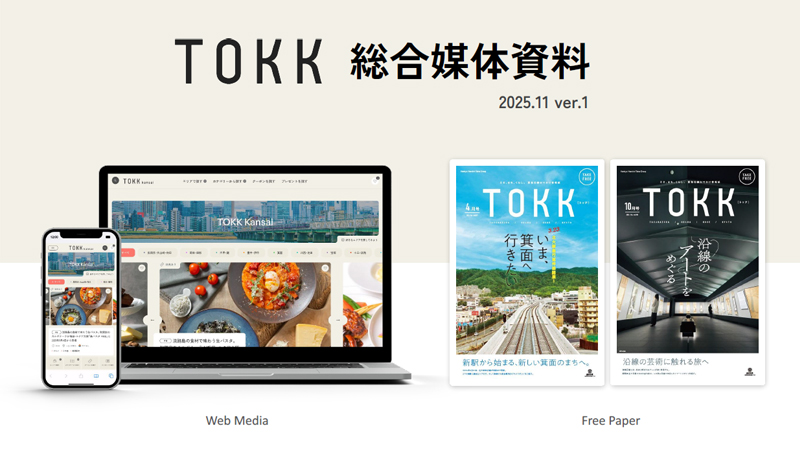









 “御社のサービス・媒体資料を掲載してみませんか?”
“御社のサービス・媒体資料を掲載してみませんか?”